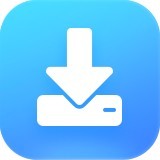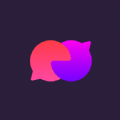打印机掉网不能打印怎么办
2025-08-15 12:39:02来源:hsysdianji编辑:佚名
在日常办公和生活中,打印机突然掉网不能打印着实让人头疼。不过别担心,本文将为您介绍一些解决打印机掉网问题的有效方法。

检查网络连接
首先,要确保打印机与网络的连接正常。查看打印机的网络指示灯,若指示灯异常闪烁或熄灭,可能是网络连接出现问题。检查打印机与路由器之间的网线是否插好,接口处有无松动或损坏。若使用的是无线网络,确认打印机已正确连接到您的 wi-fi 网络,您可以在打印机的设置菜单中查看当前连接状态。
重启设备
简单的重启操作有时能解决大问题。尝试重启打印机和路由器。关闭打印机电源,等待片刻后再重新开启。同时,拔下路由器的电源插头,等待约 30 秒后再插上,重启路由器。待路由器和打印机重启完成后,再次尝试打印,看问题是否解决。
重新配置网络
如果打印机仍然无法联网,可能需要重新配置网络设置。进入打印机的设置界面,找到网络设置选项。选择您要连接的网络名称,输入正确的 wi-fi 密码。若您使用的是有线网络,检查 ip 地址设置是否正确,可尝试自动获取 ip 地址。
更新驱动程序
打印机驱动程序过时也可能导致网络连接问题。访问打印机制造商的官方网站,下载最新版本的驱动程序。安装驱动程序时,按照提示进行操作,确保安装过程顺利完成。更新驱动后,打印机应该能更好地与网络通信,解决掉网问题。
检查防火墙和安全软件
防火墙或安全软件可能会阻止打印机与网络之间的通信。暂时禁用防火墙或相关安全软件,然后再次尝试打印。如果打印正常,您可以将打印机添加到防火墙或安全软件的信任列表中,以确保后续正常使用。
检查 dhcp 服务器
确认您的网络 dhcp 服务器工作正常。有时 dhcp 服务器分配的 ip 地址可能出现冲突或异常。您可以尝试手动为打印机分配一个静态 ip 地址,确保该地址在您的网络范围内且未被其他设备占用。按照打印机的说明书,在网络设置中手动输入静态 ip 地址、子网掩码、网关等信息。
通过以上这些方法,您应该能够有效解决打印机掉网不能打印的问题,让打印机恢复正常工作,继续为您的办公和生活提供便利。